excel拖动排列步骤如下:1.我在EXCEL中输入以下数字,如图:2.现在我要想复制“1”,则拖动单元格A1,但此该你会发现,在下拖动下方有个方框,如图:3.上步出现的情况便是以顺序的方式出现,但你只需要点动那个右下方的方框,选择“复制单元格”即可......
excel 数据表格格式转换这么操作,几秒轻松搞定
Excel教程
2021-09-24 09:31:20
在我们的实际工作中,Excel作为我们必不可少的表格工具,每天可以帮助我们处理不同的数据格式,方法技巧有很多,找到适合我们的又快又好用的方法才是王道。今天分享的这个小技巧,可以让你几秒搞定半小时的工作量,先看看下图的效果:
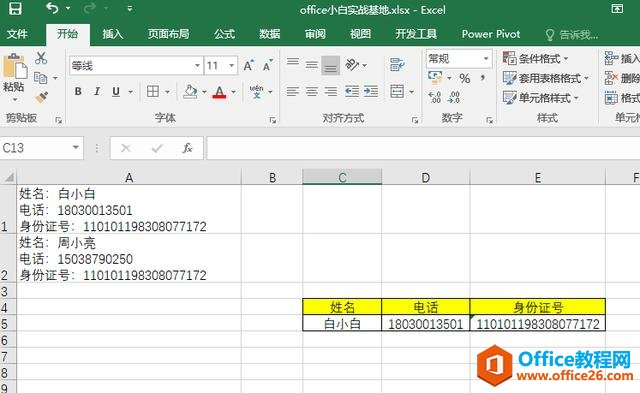
左边的数据怎么快速转换成右边这样的表格样式呢?方法有很多,我们这里主要分享用一种快速的技巧,那就是借用分列和查找替换的方法来完成转换。一起来跟小编看看吧!
1、先选中表格区域,之后点击【数据】-【分列】,打开分列界面,选择按符号分隔,之后在下一步中选择其他,按快捷键Ctrl+J(意思:换行符),点击下一步。
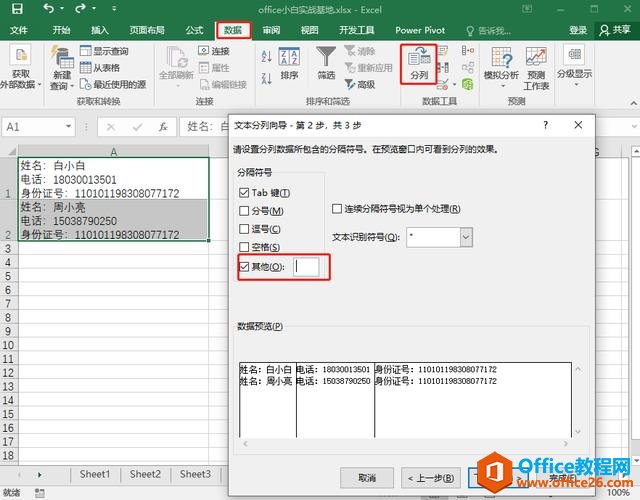
2、选择目标区域,点击完成。
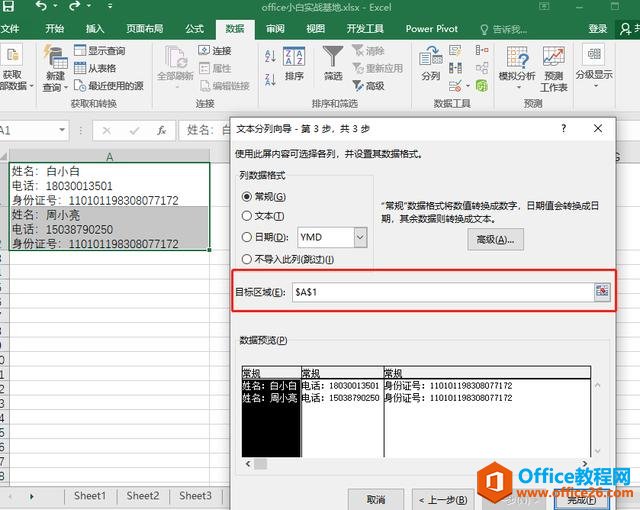
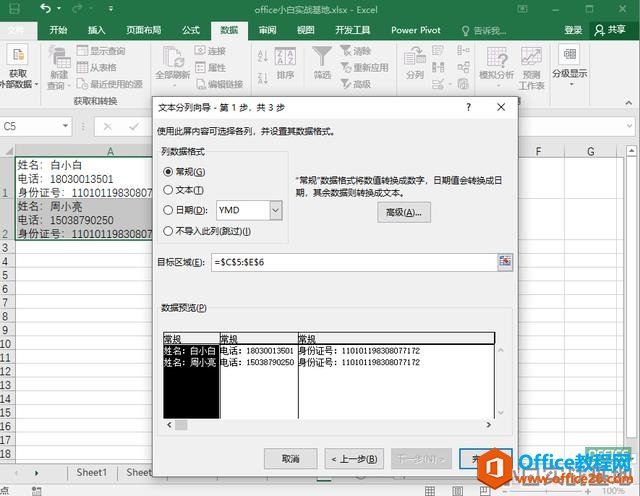
3、完成数据分列后,选中表格区域,按快捷键Ctrl+H打开查找和替换对话框,在查找中输入内容:“*:”,替换为空,点击全部替换即可。
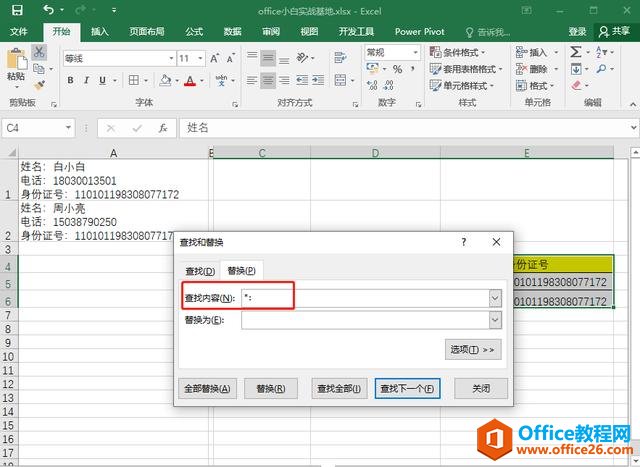
4、大功告成。如下图
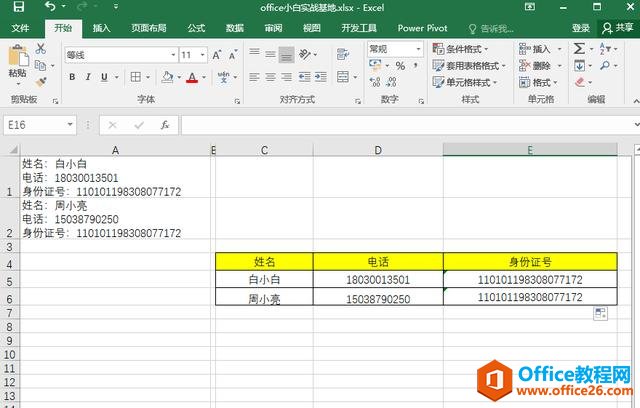
是不是很简单完成数据表格转换,当然还有其他的转换方法,比如函数等。今日分享的技巧,对大家有帮助吗?
标签: excel数据表格格式转换
上一篇:excel 如何快速记录数据录入时间 下一篇:如何在excel表格中给证件照换底色
相关文章
